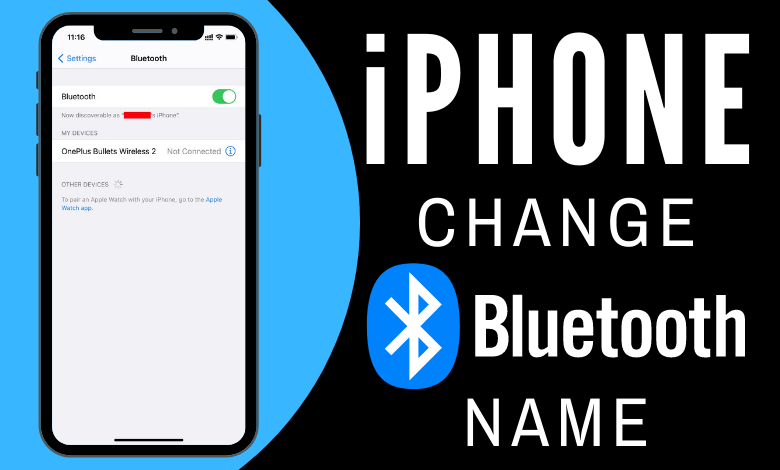
يبدو أن اتصال Bluetooth خيار قديم عندما يتعلق الأمر بنقل الملفات. ولكن مع ذلك ، فإن الغرض منه هو ظهور العديد من الأجهزة المدعومة بتقنية Bluetooth. يمكنك إقران iPhone الخاص بك مع Apple Watchومكبرات الصوت وسماعات الرأس والعديد من الأجهزة الأخرى عبر اتصال Bluetooth. كل الأجهزة المتوافقة مع Bluetooth لها اسمها. يدعم iPhone أجهزة Bluetooth متعددة ، وتحدث المشكلة الحقيقية عندما يكون هناك الكثير من الأجهزة باسمها الافتراضي. من الصعب جدًا تذكر جميع أسمائهم الافتراضية. في مثل هذه الحالة ، يمكنك الاستفادة من خيار إعادة التسمية لتغيير اسم البلوتوث. في هذا القسم ، سنناقش إجراء تغيير اسم Bluetooth الخاص بجهاز iPhone واسم جهاز Bluetooth على جهاز iPhone الخاص بك.
كيفية تغيير اسم البلوتوث على iPhone
بشكل افتراضي ، ستستخدم Bluetooth على iPhone الاسم الذي قمت بتعيينه للجهاز. إذا كنت تريد تغيير اسم Bluetooth ، فيجب عليك تغيير اسم iPhone.
(1). افتح جهاز iPhone الخاص بك وافتح ملف إعدادات تطبيق.
(2). يختار عام.
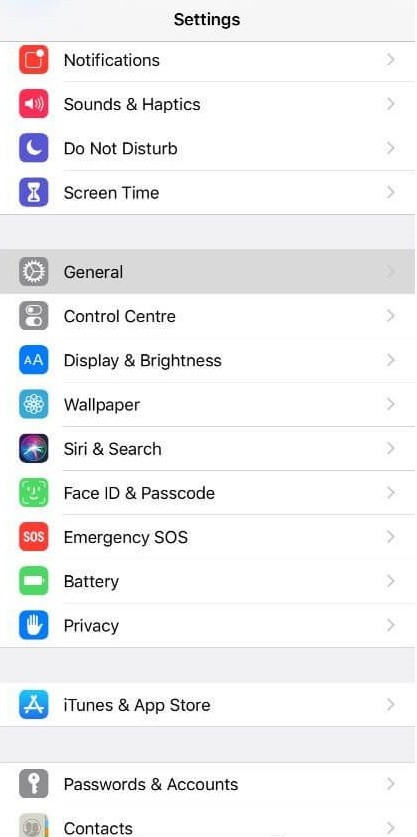
(3). اختر ال عن اختيار.
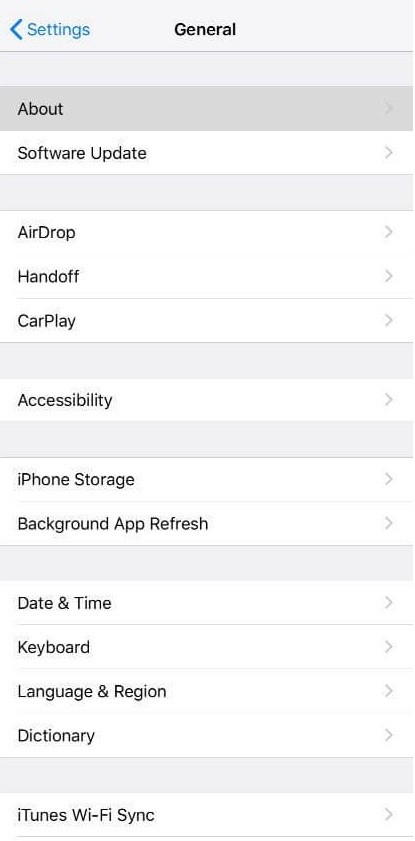
(4). اضغط على اسم.
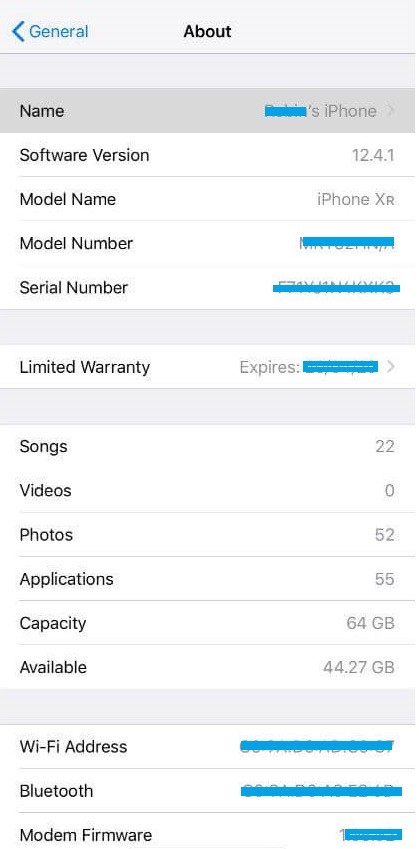
(5). اضغط على X رمز لإدخال الاسم الجديد.
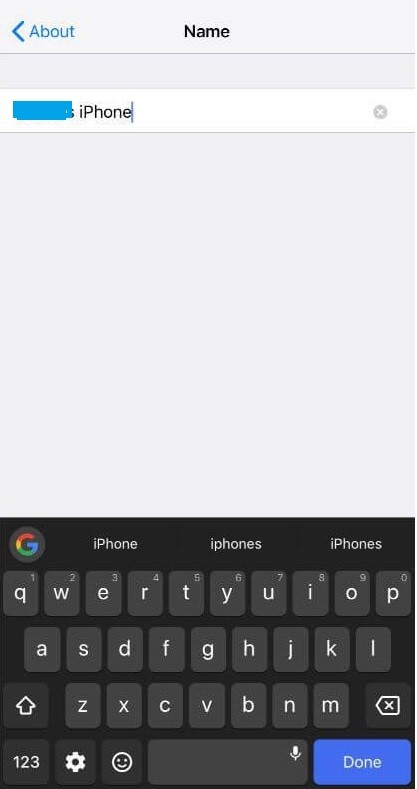
(6). انتقل إلى بلوتوث الخيار ، وسوف تجد الاسم الجديد.
استخدم iPhone لتغيير اسم جهاز Bluetooth
لا يمكنك تغيير اسم جهاز Bluetooth على iPhone إلا عندما يقترن ويتصلان ببعضهما البعض.
(1). اذهب إلى iPhone إعدادات.
(2). ضرب بلوتوث اختيار.
(3). اضغط على ‘أنابجوار البلوتوث الذي تريد إعادة تسميته.
لا يمكنك العثور على رمز “i” عندما لا يكون الجهاز متصلاً ببعضه البعض.
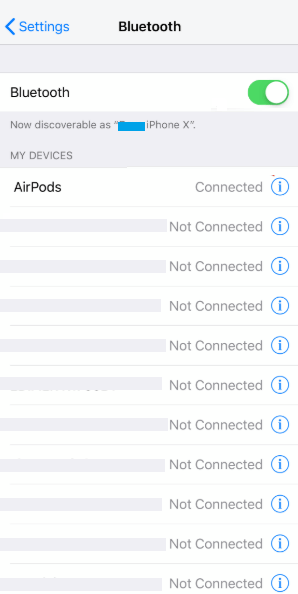
(4). انقر اسم.
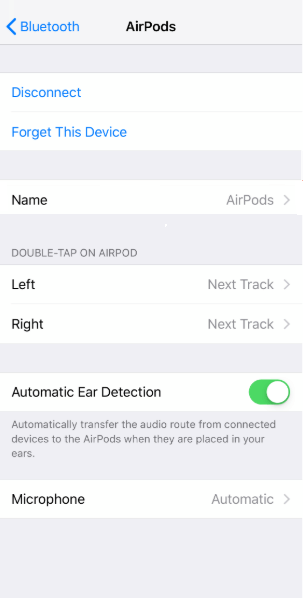
(5). اكتب الاسم الجديد وانقر فوق منتهي اختيار.
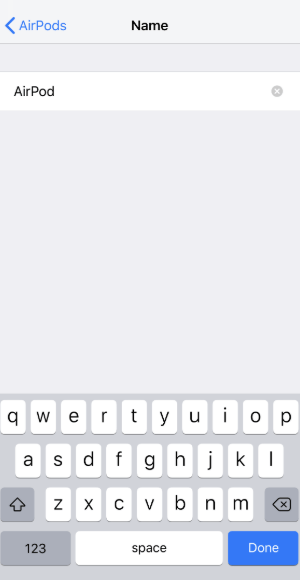
هذه هي الخطوات التي تحتاج إلى اتباعها لإعادة تسمية اسم جهاز Bluetooth على جهاز iPhone الخاص بك. لا مزيد من العبث في تعريف الجهاز عندما يكون لديك العديد من أجهزة Bluetooth قيد التشغيل. هل وجدت هذا القسم مفيد؟ شارك برأيك كتعليقات. لمزيد من الأدلة المتعلقة بـ iPhone ، يجب عليك متابعتنا Facebook و Twitter.
